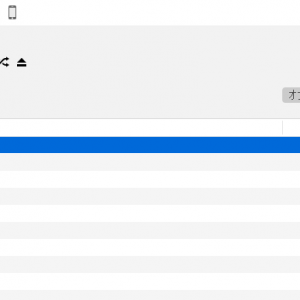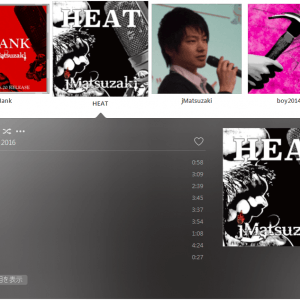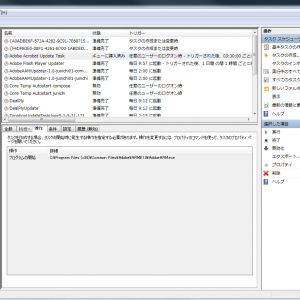私の愛しいアップルパイへ
人に言うほどでも無い自分だけの小さな”こだわり”。しかしあなただけには伝えたいと思うのです。
以前1度、普通のキーボードショートカットキーについて取り上げたことがあります。
私の小さな”こだわり” ~ショートカットキー編(for Windows)~ | jMatsuzaki
今回は私が普段愛用している「半分ショートカットキー」に焦点を当ててみます。
半分ショートカットキーとは?
あなたの想像通り「半分ショートカットキー」とは、右手をマウス、左手をキーボードに置いた状態で、マウスとキーボードの操作を組み合わせることで実行できるショートカットキーのことです。
操作対象の選択するのに優れるマウスの利点と、機能を呼び出すスピードに優れるキーボードの利点の、双方を兼ね備えたスキルです。
▼こんなスタイルの時に重宝します。

boy on computer / San Jose Library
半分ショートカットキーは、通常のキーボードショートカットと比べるとかなりツール固有の色が強いです。
その為、なかなか汎用的に使えて便利な半分ショートカットキーというのが無いのですが、なるべくあなたが使いそうなものをいくつかピックアップしてみましょう。
Windows全般
まずはWindows全般で使える半分ショートカットキーからです。
【新規フォルダの作成】:右クリック + X + F(右クリック + W +F)
まずは何と言ってもWindowsユーザだったら最も多用するでしょう。エクスプローラの空いている箇所で入力すると使える「新規フォルダの作成」機能です。
半分ショートカットキー界のエースと呼ばれるのも不思議ではありません。
Windows XPまでは「右クリック + W + F」でしたが、Vista以降「右クリック + X + F」に変わり、少々入力しづらくなったのが残念です。
【ファイルのプロパティ】:右クリック + R
これも絶対にはずせない半分ショートカットキーです。特定のファイルに対して入力することで使える「ファイルのプロパティ」を表示する機能です。
「汝のことをもっと良く知りたい」と呟きながら使うとよりロマンティックです。
【画面を閉じる】:右クリック + C
タスクバーのWindowsアイコン上で入力すると使える「画面を閉じる」機能です。
わざわざWindowsをアクティブにして、右上の「×」ボタンを押したりする必要が無くなるため大変重宝します。
しかし、驚くべきことにWindows Vista以降、Aeroを有効にしていると使用できません。今最も復活が望まれる機能のうちの1つです。
【画面最大化(最小化)】:右クリック + X(or N)
これも上記の「画面を閉じる」同様、タスクバーのWindowアイコン上で使える機能「画面最大化(最小化)」です。
「X」で最大化、「N」で最小化となります。すごく便利ですが、こちらも大変残念なことにWindows Vista以降、Aeroを有効にしている環境だと使えません。あまりに残念です。
【ファイルのコピー】:Ctrl + ドラッグ
ファイルのドラッグとともにコピーできるのがこの機能です。
コピー先に移動しながらコピー操作も同時に出来るため、“元ファイルをコピー ⇒ コピー先で貼り付け”という手間が1つ省けます。
Office製品を始め、Windowsのファイル操作に限らず、様々なツール上で使えることが多いので、1度愛用のツールでも試してみて下さい。
ちなみに半分ショートカットキーではありませんが、右クリックを押しながらファイルをドラッグするのも中々便利なので、併せて使ってみて下さい。
Webブラウザ
次はWebブラウザ上で使える半分ショートカットキーを見てみましょう。
【新しいWindow(or タブ)で開く】:Ctrl(or Shift) + 左クリック
おそらくほとんどのWebブラウザで使えるのがこのこの機能「新しいWindow(or タブ)で開く」です。
リンクに対してこの操作をすれば、元ページを残したまま新しいWindowやタブでリンクを開けるので便利です。
大抵はCtrlで新しいタブ、Shiftで新しいWindowで開けます。ちなみにEvernote Client上でも動作します。
【リンクアドレスのコピー】:右クリック + E (Chrome)
もう1つWebブラウザで使えるのがこの「リンクアドレスのコピー」です。
リンク先を開くことなく、アドレスをコピーできるので嬉しい機能です。Chromeだと「右クリック + E」、IEだと「右クリック + T」となります。
Excel
使ってないかもしれませんが、Excelにも便利な半分ショートカットキーがあるので紹介しておきましょう。
【セルの書式設定】:右クリック + F
該当のセルを選択してこの操作をすれば「セルの書式設定」を呼び出せます。複数のセルを選択しても機能します。
ここでも「汝のことをもっと良く知りたい」と呟きながら使用することで、ロマンスは加速します。
【行・列の挿入(or 削除)】:右クリック + I(or D)
選択した行・列に隣接した位置に行または列を挿入したり、選択した行・列を削除したりできるのがこの機能です。
“挿入”なら「I」を、”削除”なら「D」を使います。複数行の操作も可能です。
【コピーした行・列の挿入】:右クリック + E
コピーした行・列をそのまま挿入できるのがこの機能です。
選択した位置に、クリップボードにコピーした行または列を挿入できます。
【形式を指定して貼り付け】:右クリック + S
クリップボードにコピーしたセルを、選択したセルに「形式を指定して貼り付け」できる機能です。
書式を省いて値だけを貼り付けたいときや、逆にセルの書式だけを貼り付けたいときなどに重宝します。
Outlook
最後に1つ、あなたには不要かも知れませんが、私が最も多用する半分ショートカットキーを紹介して締めとしましょう。それがOutlookの半分ショートカットキーです。
【開封済みにする】:右クリック + K
会社でしか使いませんが、最も頼りになる半分ショートカットキー、それが未読のメールを開封済みにするこの機能です。まるで魔法のようです。
受信したメールをこの機能で即座に開封済みにし、アーカイブフォルダに送るまでのそのしなやかな一連の動きは、”芸術”とすら評されるほどです。
このショートカットが私にもたらしてくれた精神的安定はかけがえの無いものです。
半分ショートカットキーを探そう
通常のキーボードショートカットと比べると、半分ショートカットキーというのはまだまだ未開の地です。
ちなみに右クリックで表示されるメニュー(コンテキストメニュー)の内容は、レジストリの編集によって制御可能です。
あなたも是非便利な半分ショートカットキーを探してみて下さい。
貴下の従順なる下僕 松崎より
 jMatsuzaki TaskChute Cloud開発者ブログ
jMatsuzaki TaskChute Cloud開発者ブログ